GS Auto Clicker phiên bản 3.1.2 là phần mềm có thể giúp người dùng kích chuột tự động, sử dụng linh hoạt trên nhiều dòng máy tính khác nhau. Để hiểu thêm về phần mềm này cũng như cách thức cài đặt của nó, Zenda mời các bạn tham khảo bài viết dưới đây!
1. GS Auto Clicker phiên bản 3.1.2 là gì?

Đây phần mềm giúp các bạn thực hiện những thao tác cơ bản trên con chuột máy tính bao gồm các thao tác như chuột trái, chuột phải hay chuột giữa. Hỗ trợ các bạn click đơn hoặc click đúp dựa theo nhu cầu và mục đích sử dụng của bạn.
Thông thường, phần mềm GS Auto Clicker phiên bản 3.1.2 được sử dụng nhiều trong các game online, game offline khi mà việc bạn click chuột là rất cần thiết. Hiện nay trên thị trường số lượng các phần mềm viết về tự động click chuột rất nhiều, nhưng để bạn tìm được một phần mềm tốt, phù hợp, hoạt động ổn định như app GS Auto Clicker hay app Super Mouse Auto Clicker là rất hiếm.
Trong GS Auto Clicker phiên bản 3.1.2 có rất nhiều chế độ giúp cho các bạn có thể lựa chọn để áp dụng xử lý được nhiều vấn đề hơn. Hơn thế nữa việc các bạn chỉnh chế độ trong Auto Click được tối giản hơn, dễ dàng sử dụng và thiết lập ứng dụng. Chỉ cần vài bước click và click, các bạn sẽ có thể chỉnh các chế độ trong Auto Click phù hợp với nhu cầu của mình.
2. Lợi ích của GS Auto Clicker phiên bản 3.1.2
Dưới đây là một số lợi ích của app bạn cần nắm:
- Giảm thời gian dùng chuột
- Sử dụng app Auto Click miễn phí Vĩnh Viễn
- Giao diện Auto Click GS vô cùng thân thiện và đơn giản
- Kết hợp cùng với các phần mềm cheat game dễ dàng
- Nhiều chế độ để bạn cài Auto Click trên máy tính
3. Cách cài đặt và sử dụng GS Auto Clicker phiên bản 3.1.2 trên PC
Để cài đặt app thành công, bạn hãy theo dõi các bước dưới đây:
Bước 1:
Đầu tiên, các bạn download GS Auto Clicker phiên bản 3.1.2.
Bước 2:

Sau khi bạn tải hoàn tất, lúc này bạn chỉ cần mở phần mềm lên là có thể chạy được luôn. Ngay tại giao diện chính của GS Auto Clicker, bạn sẽ thấy được các biểu tượng chỉ dẫn rất đơn giản như “Press F8 to click ” và bấm vào nút F8 để tự động click.
Bước 3:
Qua bài kiểm tra thử tốc độ click chuột của GS Auto Clicker cho các bạn thấy phần mềm này mặc định để bạn 50 click cho mỗi lần bạn nhấn F8, và tốc độ chia ra rơi vào khoảng 8 click chuột / giây .
Bước 4:
Không những có thế, trong app có rất nhiều tính năng mà các bạn cần phải biết. Đầu tiên là phần Options đến Clicking, phần này có 2 phần là Options và Repeat.
- Phần Repeat: Cho phép các bạn có thể thiết lập số lượt click chuột ở mỗi lần nhấn F8, hoặc chế độ Repeat Until Stopped cho phép ứng dụng hoạt động không nghỉ.
Ngoài ra, ở phần dưới các bạn thấy có phần Interval dùng để thiết lập chỉnh tốc độ click chuột.
- Phần Options: Phần này có 2 chế độ là điều chỉnh đó là click chuột trái, phải hay giữa và kiểu click chuột đơn, đúp.
Bước 5:
Phần tiếp theo, các bạn tìm hiểu là mục Recording nằm trong thư mục Options ->Recording ->Multiple Clicks
Phần này có tính năng khá đặc biệt cho phép các bạn ghi lại thao tác nhấp chuột rồi lặp lại y hệt như vậy. Tuy tính năng này khá hấp dẫn nhưng sử dụng lại rất khó. Nó đòi hỏi các bạn cần có độ chính xác cao.
Bước 6:
Phần Settings, nó nằm trong thanh Menu Options ->Settings của ứng dụng với 3 phần chính đó là HotKey, View và mục Other.
- Hotkey: Điều chỉnh phím tắt, ở đây các bạn thấy chỉ có 1 phím tắt duy nhất và nó cũng là chức năng chính của GS Auto Clicker phiên bản 3.1.2. Đây chính là nút tự động click chuột.
- View cho phép các bạn lựa chọn 2 chức năng đó là Hide when it is clicking – ẩn chương trình khi bạn sử dụng app (tức đang chạy). Hoặc Show when it finish click – Cho phép hiển thị lại app sau khi bạn sử dụng GS Auto Clicker xong.
- Other: Chức năng này sẽ thực thi hành động ngay sau khi các bạn sử dụng app GS Auto Clicker xong, với những lệnh tương ứng như Idle (là để nguyên), Quit (để thoát chương trình), Lock computer (khóa máy tính lại),….
Bài viết trên đây là về GS Auto Clicker phiên bản 3.1.2 là gì? Hy vọng với những thông tin chi tiết các bước Zenda chia sẻ bạn có thể tải ứng dụng và sử dụng thành công.
Bài viết tham khảo:
Tra cứu shipper ứng dụng hỗ trợ khách hàng đến từ Sở Công Thương
Grammarly là ứng dụng gì? Cách cài đặt như thế nào?
App SnapTik là gì? Cách tải video tiktok không dính logo trên điện thoại nhanh chóng
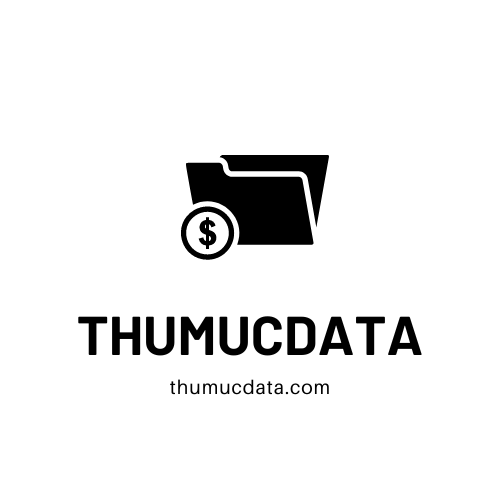


Bài viết liên quan
News Phần Mềm Khác
Hiren’s BootCD 15.2 là ứng dụng gì?
Chắc có lẽ cụm từ Hiren’s BootCD 15.2 khá xa lạ với nhiều người, đây [...]
News Phần Mềm Khác
Edraw Mind Map ứng dụng vẽ sơ đồ tư duy hoàn hảo
Bạn là người không giỏi sử dụng các phần mềm thiết kế chuyên nghiệp như [...]
Phần Mềm Khác
Driver Easy pro là phần mềm gì?
Driver Easy pro là phần mềm gì? Đây là phần mềm hỗ trợ các bạn [...]
Phần Mềm Khác
iTools 4 ứng dụng chuyển đổi dữ liệu hoàn hảo
Bạn cảm thấy mệt mỏi, đau đầu vì phải tốn quá nhiều thời và công [...]
Đồ Họa News
Corel X8 có gì nổi bật?
Corel X8 có gì mới mà khiến nhiều bạn trẻ lùng sục đến vây? Bản [...]
Phần Mềm Khác
Guitar pro- ứng dụng mô phỏng âm thanh hàng đầu
Bạn tò mò không biết ứng dụng Guitar pro là ứng dụng như thế nào? [...]
Phần Mềm Khác
Adobe Acrobat Pro DC là ứng dụng gì?
Bạn đang tìm kiếm một phần mềm để tạo và quản lý các tài liệu [...]
Phần Mềm Khác
Telegram 4.0 (34 bit) sử dụng có khó hay không?
Telegram 4.0 (34 bit) là ứng dụng nhắn tin và gọi điện mà người dùng [...]